
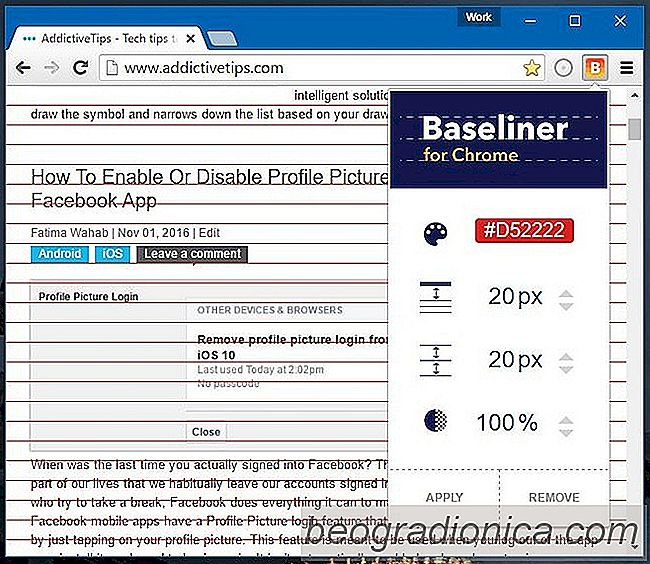
Apple kan falde fra hinanden med hensyn til både hardware og software design, men i det højeste lærte det os, hvor godt noget ser ud, hvis det er korrekt justeret. Pointen er, når tingene er helt op, ser de bedre ud, og det gælder for industrielt design og webdesign. Website design er normalt oprettet i Photoshop, men det er ikke at sige designere og udviklere ikke tinker med udseendet af et websted i deres browser. Det er ret nemt at tinker med; alt du skal gøre er at åbne webudviklingskonsollen, som alle større webbrowsere har og tilføje polstring, ændre tekstfarve osv. En ting, alle disse konsoller mangler, er et justeringsværktøj. Hvis Chrome er din foretrukne browser til udvikling, er Baseliner en udvidelse, du skal prøve. Det tilføjer en række vandrette linjer til din skærm. Du har fuld frihed til at definere afstanden mellem disse linjer og deres farve. Derudover giver værktøjet dig mulighed for at tilføje tilpasset polstring til toppen af ​​en side før nettet.
Installer Baseliner og klik på knappen B, der tilføjes ved siden af ​​adresselinjen. En menu åbnes med muligheder for at tilpasse dit net.
Som standard er toppolstringen sat til 0px, afstanden mellem linjer er indstillet til 12px, og linjerne er gråfarvede med opacitet sat til 100%. Hvis du vil ændre en af ​​disse værdier, skal du klikke i boksen ud for dem.
Farveboksen giver dig en standard farvevælger for at ændre farven på nettet. Værdierne for afstand, polstring og opacitet kan ændres ved at indtaste et brugerdefineret nummer for hver parameter. Du kan alternativt bruge op / ned pilene for at øge eller reducere værdien. Når du har tilpasset netværket, skal du klikke på 'Anvend' nederst.
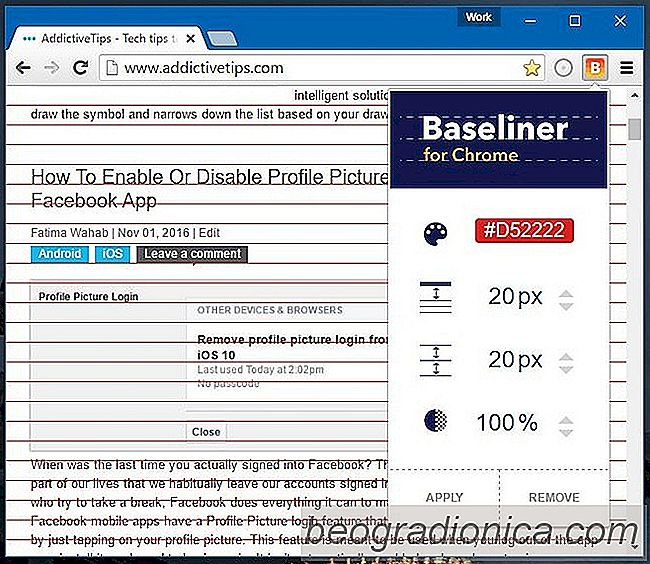
![Sådan tilføjes bogmærker til en YouTube-video [Chrome]](http://beogradionica.com/img/web-2017/how-to-add-bookmarks-to-youtube-video.png)
Sådan tilføjes bogmærker til en YouTube-video [Chrome]
Vi ved alle, hvordan bogmærker virker i en webbrowser. Vi ved også, at bogmærker er yderst nyttige, så hvad stopper os fra at udvide funktionen til en video? YouTube er det største online videobibliotek i verden. Det indeholder indhold, der både er underholdende og uddannelsesmæssigt. YouTube-afspilleren er overraskende enkel; Du kan få et link til en bestemt tid i en video, men du kan ikke bogmærke en position i den.

Sådan deaktiveres swipe for at gå tilbage i Chrome på berøringsskærmen
To-i-en bærbare computere dobbelt som tabletter. Skærmen på en to-i-en bærbar computer er et berøringsdisplay. Du kan trykke på din skærm for at åbne links, få adgang til menuer og bruge et utal af strejfbevægelser. Få berøringsskærme vil nogensinde være gode nok til at erstatte en ordentlig tablet. Færre kan stadig konkurrere med skærmen på en Surface-tablet eller Surface Studio.